一、下载
1.Cococs2d-x下载地址
http://www.cocos.com/download/#
推荐下载cocos2d-x-v3.10版本,自带创建项目的cococs软件,就不用在cmd中敲命令了(不过敲命令还是显得高大上一些)。
2.Android NDK和Android SDK的下载地址:
http://store.cocos.com/stuff/category/1/score_count.html
在工具里找到,里面有各种关于cocos的工具,以后可以在这里下载。
3.Android ANT的下载地址:
http://ant.apache.org/bindownload.cgi
4.python的下载地址
https://www.python.org/downloads/
二、安装
1.安装python
python的安装很简单,就说几个关键点:
1>因为我的安装过了,就从网上先截了个图,安装时这里要选择Install just for me:
2>安装完毕后,把python当初选择的安装路径添加到环境变量path中:
3>上面步骤都完成之后,在cmd中敲入python出现python的版本信息就算安装成功了。
2.将下载好的NDK, SDK和ANT分别解压
3.安装cocos,如果下载的不是cocos2d-x v3.10版本而是其他版本,只需要解压,这里就说一下cocos2d-x v3.10版本,只不过比其他版本多了个cocos的安装,这个的cocos的安装跟普通软件一样,下一步,下一步就可以了安装完成后。
在cocos2d-x下有个cocos2d-x-3.10文件夹,对这里面的操作就跟其他版本的cocos的操作是一样的。
1>先找到setup.py文件,双击打开,一般都是这么操作,如果允许成功或者出错他很快就会关掉,很难看到结果,建议使用下面的方法:
在cmd中敲入下面的命令来运行setup.py
如果出现下面的类似的内容,也就是说各种ROOT路径都被找到,就算成功了。
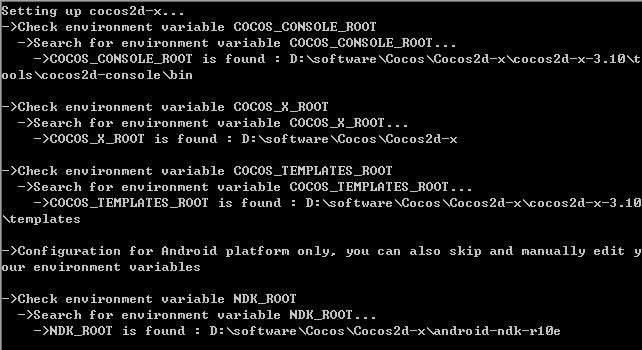
如果没有成功,需要自己手动敲入路径,或者直接去用户变量中修改也是一样的,修改用户变量后记得重启计算机才有效:
2>进入~\cocos2d-x-3.10\tools\cocos2d-console\bin下,运行cocos.bat和cocos.py这两个文件,这样就可以把cocos文件通过vs编译器打开了:
3>到~\cocos2d-x-3.10\build中,找到cocos2d-win32.sln,双击就用过vs打开了,用vs那个版本打开,就看电脑上装的哪个版本了。
可以编译生成,为了截一下图这目的我就不再编译一次,编译一次就想撞墙一次,那个慢那个卡啊,so我又从网上找了一张编译生成后的图片粘过来了:
生成成功就差不多是这个样子了。整个安装配置到这里就完成了。








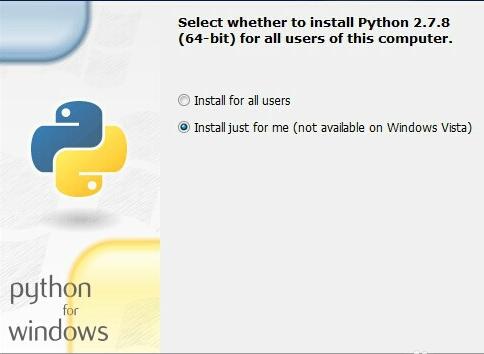
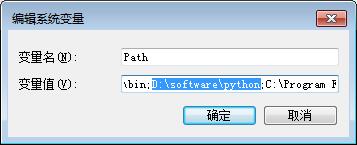
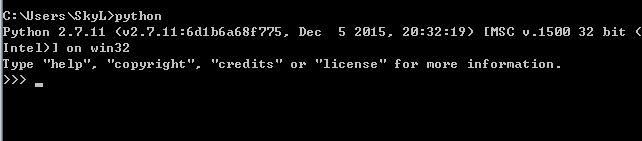



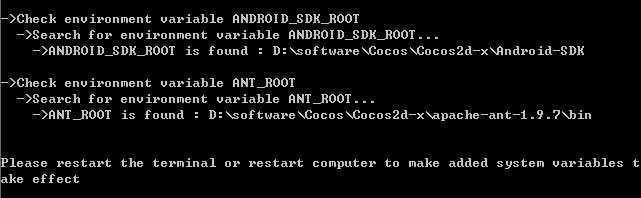
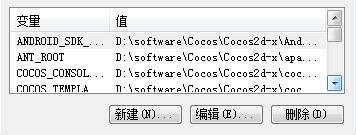
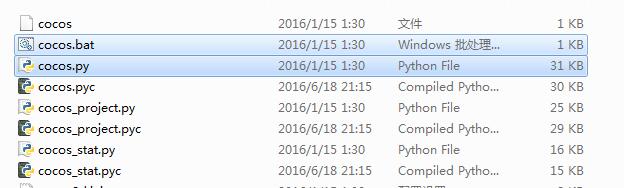

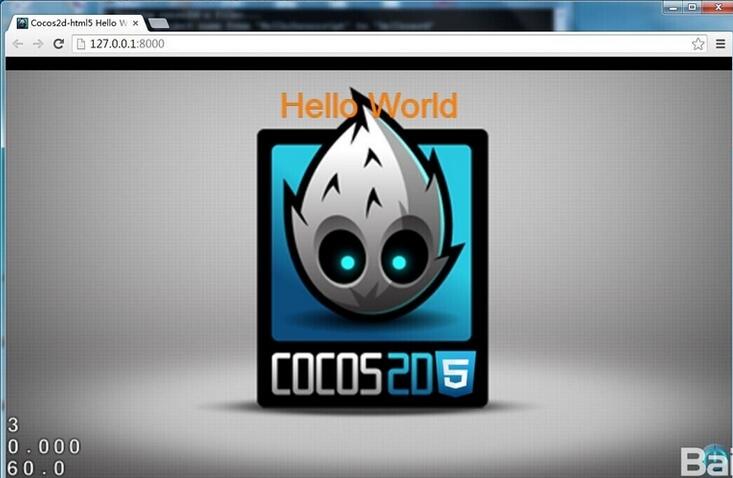














 1449
1449

 被折叠的 条评论
为什么被折叠?
被折叠的 条评论
为什么被折叠?








